本ページ内には広告が含まれます
ここではiPod touchを松山市内の「MATSUYAMA FREE Wi-Fi」で無料Wi-Fi接続する方法を紹介しています。
![]() 「MATSUYAMA FREE Wi-Fi(SSID:Matsuyama_Free_Wi-Fi)」は、愛媛県・松山市の市内中心エリアや道後温泉エリア、中央公園エリアなどで利用できる松山市が提供する無料の公衆無線LANサービスです。
「MATSUYAMA FREE Wi-Fi(SSID:Matsuyama_Free_Wi-Fi)」は、愛媛県・松山市の市内中心エリアや道後温泉エリア、中央公園エリアなどで利用できる松山市が提供する無料の公衆無線LANサービスです。
メールアドレスの登録、または「Japan Connected-free Wi-Fi」アプリを利用することで、iPod touchを1回60分(回数無制限)、無料インターネット接続することが可能です。
目次:
![]() 松山市内で「MATSUYAMA FREE Wi-Fi」が利用できるエリア
松山市内で「MATSUYAMA FREE Wi-Fi」が利用できるエリア
![]() iPod touchを松山市内の「MATSUYAMA FREE Wi-Fi」で無料インターネット接続する
iPod touchを松山市内の「MATSUYAMA FREE Wi-Fi」で無料インターネット接続する
![]() 「Japan Connected-free Wi-Fi」アプリで無料インターネット接続する
「Japan Connected-free Wi-Fi」アプリで無料インターネット接続する

松山市内で利用できる無料Wi-Fi「MATSUYAMA FREE Wi-Fi」は、市内中心エリアのほか、道後温泉エリアや松山中央公園エリアなどで利用可能となっています。
![]() 「MATSUYAMA FREE Wi-Fi」が利用できる場所について詳細は「アクセスポイントMAP」をご覧ください。
「MATSUYAMA FREE Wi-Fi」が利用できる場所について詳細は「アクセスポイントMAP」をご覧ください。
■ 市内中心エリア
・ 松山城
・ 坂の上の雲ミュージアム など
■ 道後温泉エリア
・ 道後温泉本館
・ 道後観光案内所 など
■ 松山中央公園エリア
・ 坊っちゃんスタジアム
・ 多目的競技場 など
■ その他
・ 北条スポーツセンター
・ 興居島支所
・ 中島総合文化センター など
iPod touchを松山市内の「MATSUYAMA FREE Wi-Fi」で無料インターネット接続します。
1. iPod touchのWi-Fi設定画面で「Matsuyama_Free_Wi-Fi」を選択する
「MATSUYAMA FREE Wi-Fi」が利用可能なエリアで、iPod touchのホーム画面から「設定」をタップし「Wi-Fi」を選択します。iPod touchのWi-Fiを「オン」にし、ネットワーク名「Matsuyama_Free_Wi-Fi」を選択します。
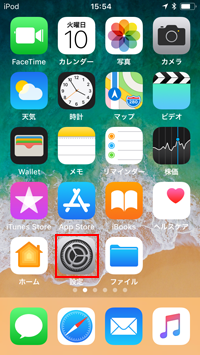
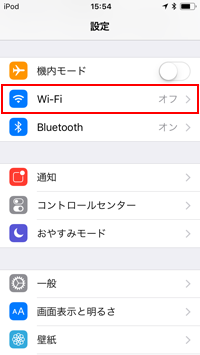
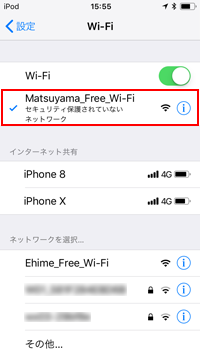
2. 「MATSUYAMA FREE Wi-Fi」の接続ページを表示する
「MATSUYAMA FREE Wi-Fi」のログイン画面を表示されるので「インターネットに接続する」をタップします。無料インターネット接続エントリーページから「利用登録」をタップし、利用規約を確認して「同意する」をタップします。
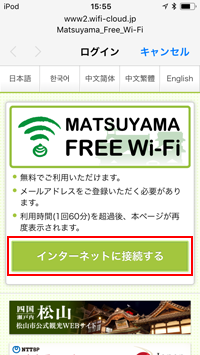
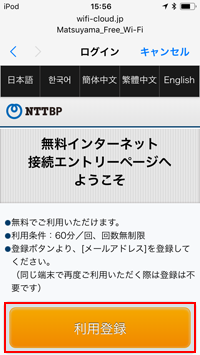
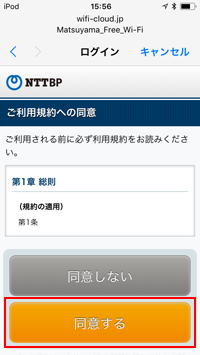
3. 利用登録画面でメールアドレスを登録する
「MATSUYAMA FREE Wi-Fi」の利用登録画面でメールアドレスを入力します。「確認」をタップすると表示される確認画面で登録するメールアドレスを確認して「登録」をタップします。
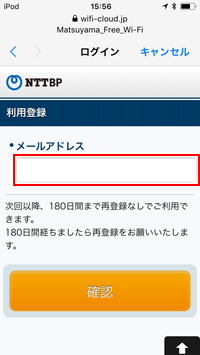
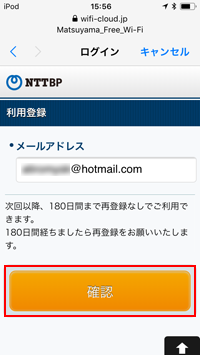
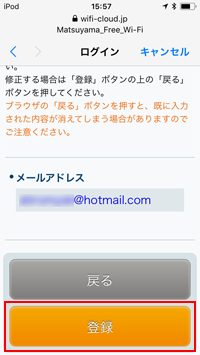
4. iPod touchが「MATSUYAMA FREE Wi-Fi」で無料インターネット接続される
セキュリティレベル等について確認し、下部の「同意する」をタップすることで、iPod touchが「MATSUYAMA FREE Wi-Fi」で無料インターネット接続されます。
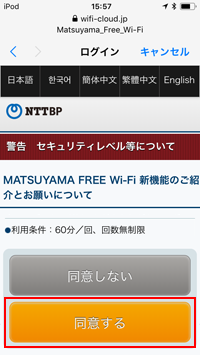
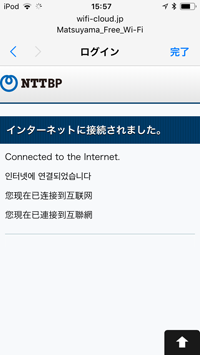
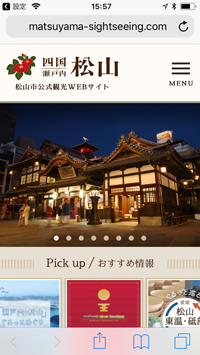
「Japan Connected-free Wi-Fi」アプリを利用することで、メールアドレスを入力することなくiPod touchを「MATSUYAMA FREE Wi-Fi」に接続することができます。
* 「Japan Connected-free Wi-Fi」アプリでの利用登録が必要です。登録方法について詳しくは「iPod touchでの"Japan Connected-free Wi-Fi"アプリの使い方と設定方法」をご覧ください。
1. iPod touchのWi-Fi設定画面で「Matsuyama_Free_Wi-Fi」を選択する
「MATSUYAMA FREE Wi-Fi」が利用可能なエリアで、iPod touchのホーム画面から「設定」をタップし「Wi-Fi」を選択します。iPod touchのWi-Fiを「オン」にし、ネットワーク名「Matsuyama_Free_Wi-Fi」を選択します。
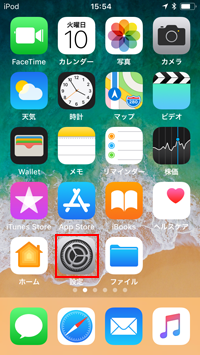
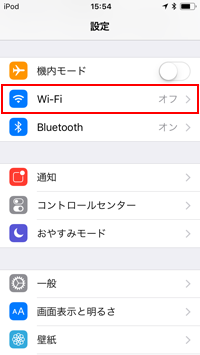
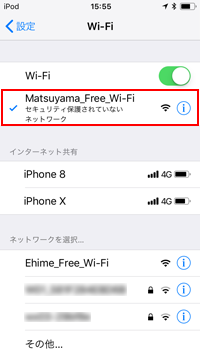
2. 「Japan Connected-free Wi-Fi」アプリでインターネット接続する
iPod touchを「Matsuyama_Free_Wi-Fi」に接続後、「Japan Connected-free Wi-Fi」アプリを起動します。
アプリのトップ画面に「Matsuyama_Free_Wi-Fi」が表示されていることを確認して「Connect」をタップすることで、iPod touchを無料インターネット接続することが可能です。

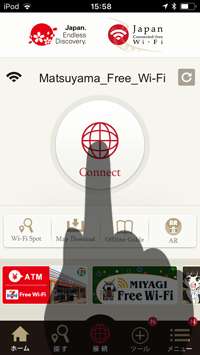
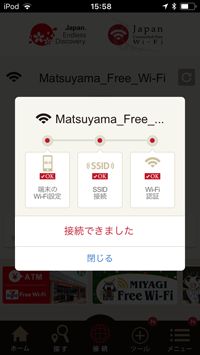
![]() 関連情報
関連情報
【Amazon】人気のiPhoneランキング
更新日時:2026/1/5 21:00
【Amazon】人気Kindleマンガ
更新日時:2026/1/5 21:00